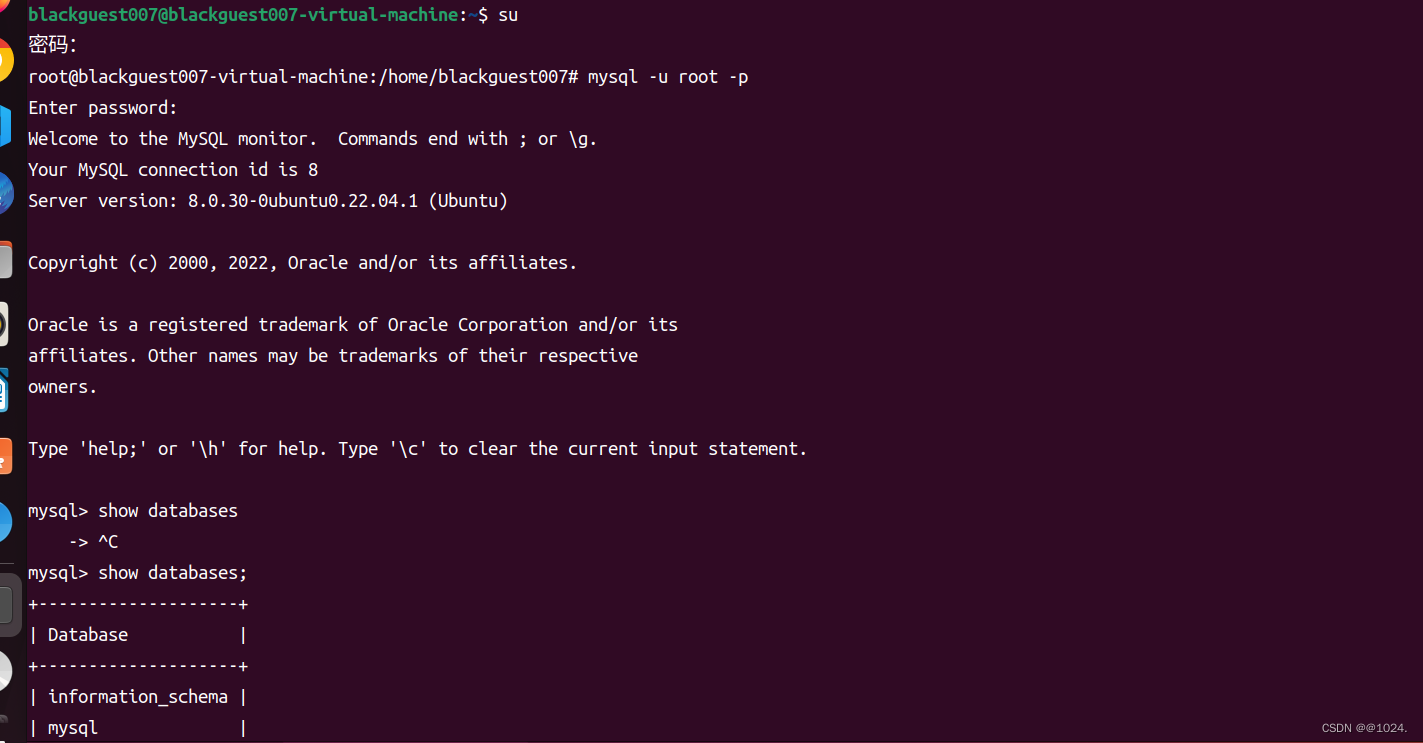up 该教程存在一定的缺陷,是 up 在安装过程中遇到的一些问题,由于没有使用 phpstudy,因此这个可能对于新手来讲不太友好
1. 首先我们进行的是 apache2 的安装
1. 首先我们应该安装 apache2 :
首先我们在 ubuntu 中按下
CTRL + SHIFT + T
输入:
sudo apt install apache2 -y
2. 然后检测 apache2 是否安装成功
我们可以先查看 apache2 的状态,下面两种任意选择一种即可
systemctl status apache2
service apache2 status

3.如果 apache2 服务不是开启的,则可以输入
service apache2 start
4.如果你要设置开机自启 apache2 的话,则可以输入
systemctl enable apache2
安装之后,
apache2 默认的安装目录
是在 :/etc/apache2/apache2.conf
端口修改可以在
/etc/apache2/ports.conf
文件中进行,
默认是 80 和 443 端口

apache2 默认安装后的服务所呈现的页面 index.html 所在路径
/var/www/html/index.html
你可以通过访问
回环地址 – 127.0.0.1
进行访问该网页,这里可以这么理解,
127.0.0.1
该网址访问的就是
/var/www/html
这个路径,而由于
/var/www/html
下面存在一个叫做
index.html
这个文件,这个文件也就是
apache2
的首页
那么接下来你可能就会问了,那么如果要搭建自己的网页,我该怎么进行修改呢,其实很简单的,前面已经留下了该问题的答案,
由于 127.0.0.1 访问的就是 /var/www/html ,因此你只需要在将文件夹放在 html 里面即可,例如我要把一个名为 DVWA 的文件夹放在 /var/www/html/DVWA 下,然后此时我只需要通过访问 /var/www/html/DVWA 即可,由于 DVWA 里面存在一个名为 index.html 的网页,因此当你访问该地址,会将 /var/www/html/DVWA 下的 index.html 作为默认访问的页面
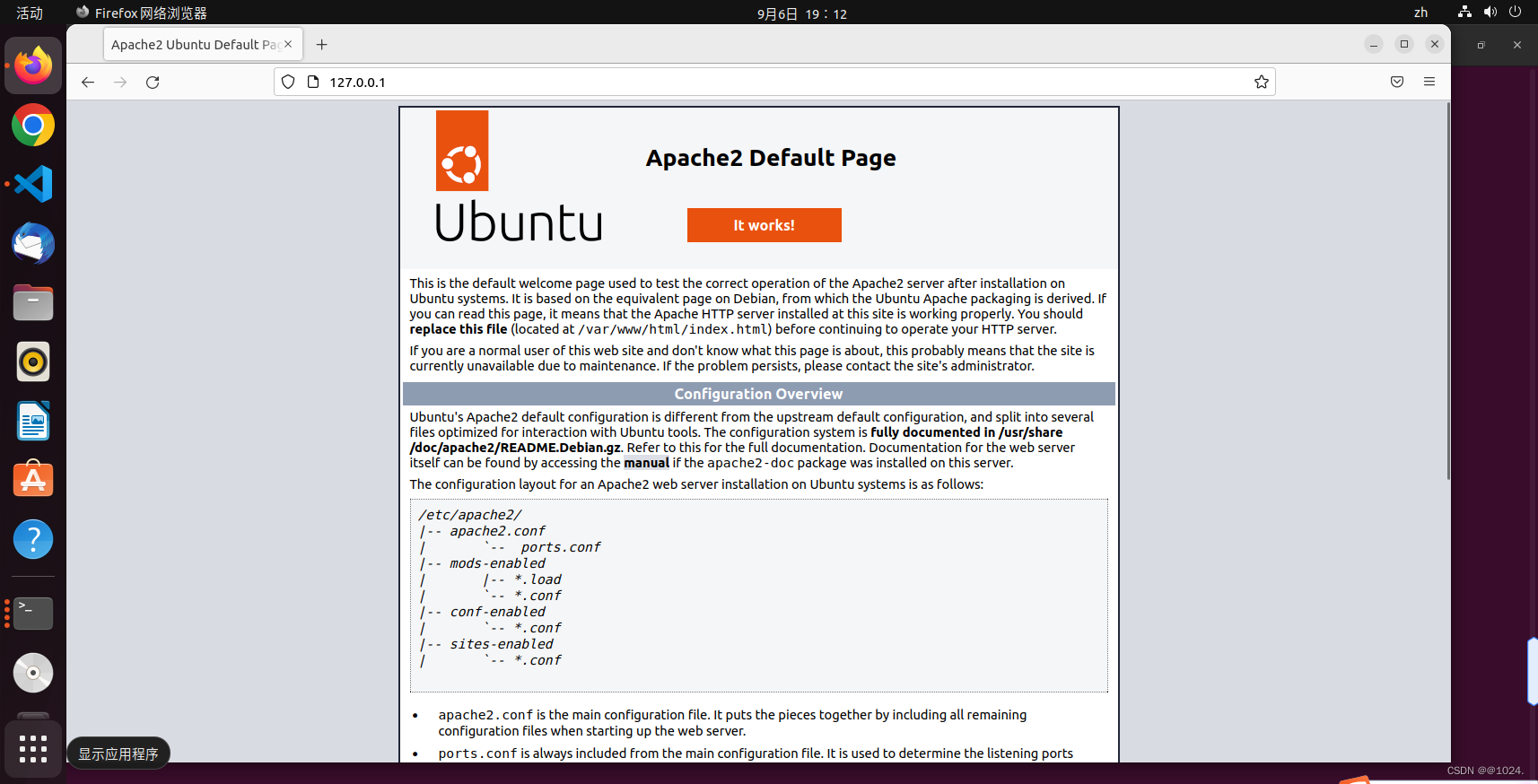
2. 然后我们进入 Mysql 的安装:
在终端中输入如下命令安装
mysql :
sudo apt-get install mysql-server下一步就是进行 mysql-server 的安全配置:
sudo mysql_secure_installation

接下来就是进入到这些选项的选择,英语不好的可以进行百度,了解英语的具体意思,然后
输入 y 或者 n 进行合理选择
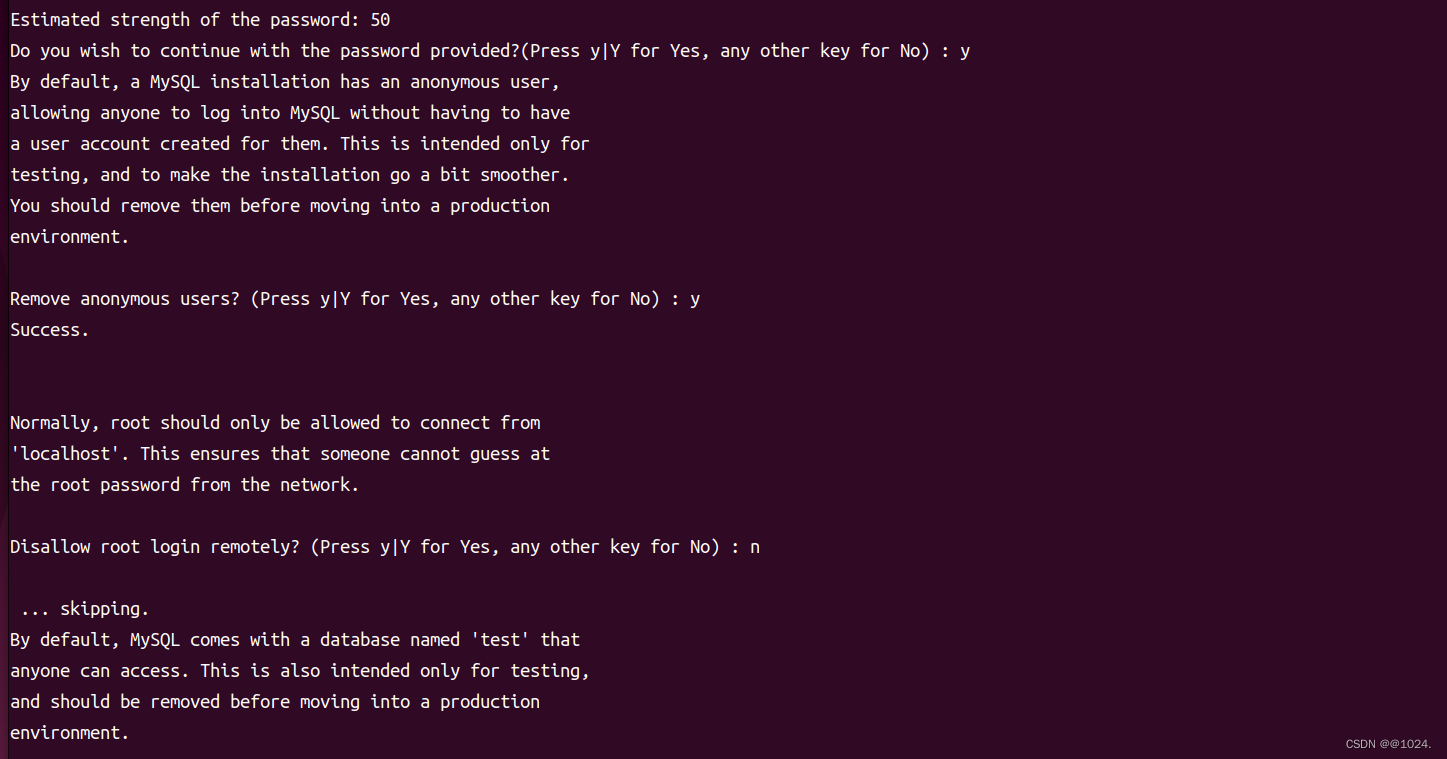
配置结束之后,你就可以在终端里面再次输入
service mysql status
或者输入再次查看
mysql
服务是否运行
systemctl status mysql
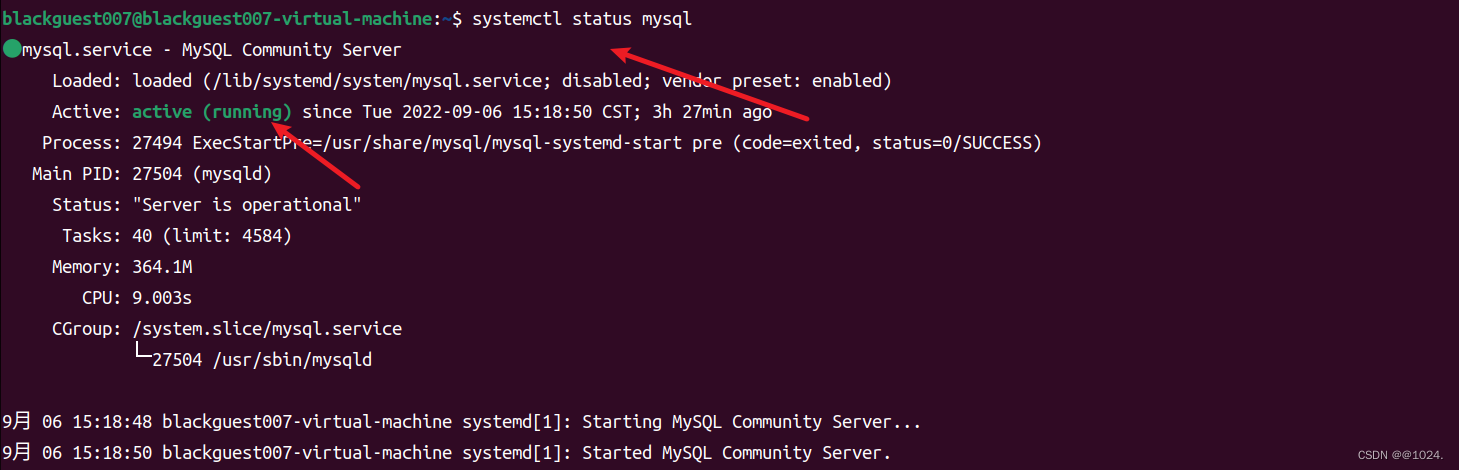
然后输入在
root
权限下输入
mysql – u root -p ,进行 mysql 的连接

我们可以输入如下命令查看有哪些数据库
show databases;这里发现 mysql 数据库在里面,说明安装成功了,如果要使用 mysql 数据库,则输入如下命令:
use mysql
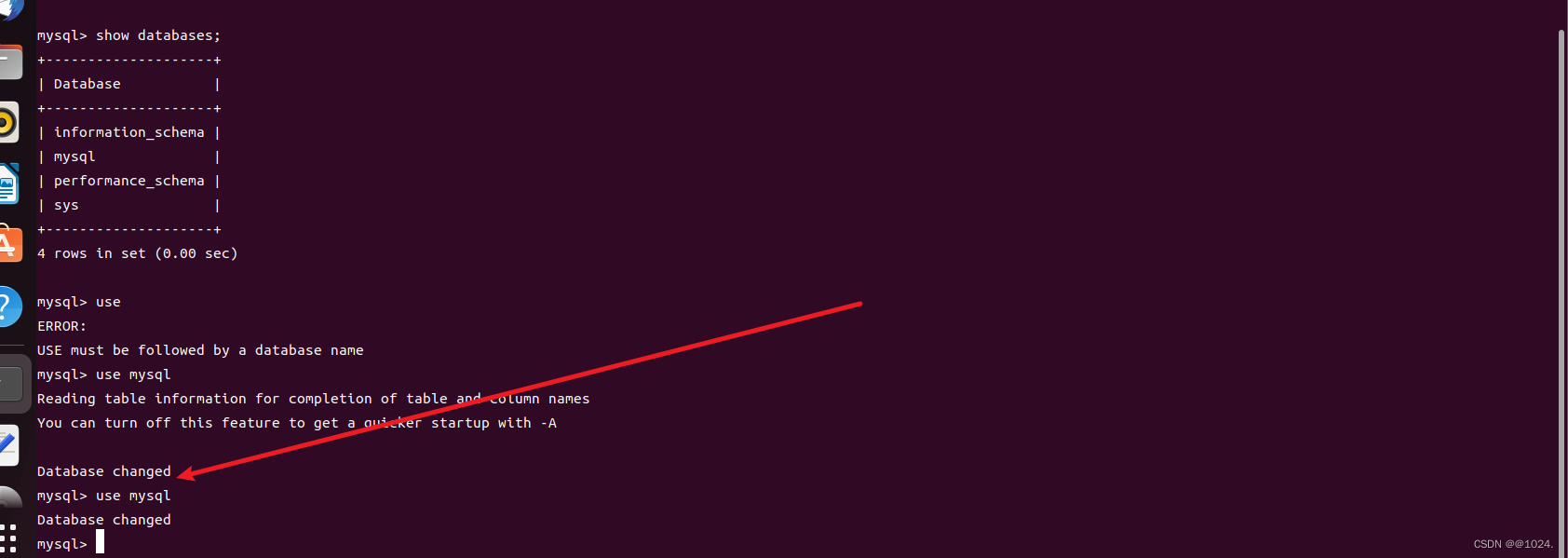
当提示 database changed 意味着当前切换到 mysql 数据库成功,接下来我们可以输入如下命令查看 mysql 数据库有哪些表单

接下来我们执行 mysql 语句,查询 user 里面有哪些数据
select user from user
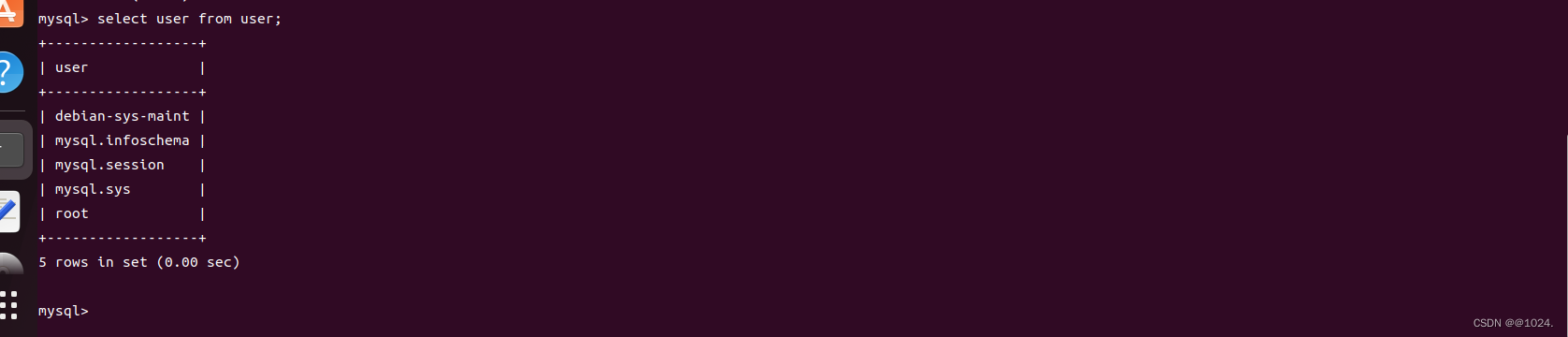
这里我们不要使用 root 用户登陆 mysql 数据,我们选择新创建一个 mysql 数据库用户——DVWA,输入如下命令即可
create user "用户名,建议输入 DVWA"@"localhost" identified by "设置该用户mysql的密码"
如果没有成功,出现如下报错提示,那么就意味着密码太简单了,不符合要求
Your password does not satisfy the current policy requirements输入如下命令进行查看您当前密码设置的安全等级
SHOW VARIABLES LIKE "validate_password%";

上面显示的的密码安全系数是中,可以输入如下代码修改密码安全系数的等级
set globle validate_password.policy=LOW;出现如下代码即代表修改成功

同时修改密码至少的长度,将原来最少要求长度 8 改为 你想要修改的密码最少的长度,这里 up 主将长度修改为 4,输入如下代码进行修改
set global validate_password.length=4;

然后输入如下命令进行用户的创建
create user "mysql的用户名"@"localhost" identified by "密码";
然后再进行用户查询,你会发现之前 user 里面没有你刚才创建的用户,现在有了

3. php 环境的配置
sudo apt-get install php由于 DVWA 的靶场环境依赖于 mysql 以及 php ,因此需要提前安装好这两个环境
现在终于进入到核心啦,也就是 DVWA 这个靶场的搭建,这个靶场几乎是安全人员必打的一个靶场
4. DVWA 靶场的搭建
在 up 主很多次的文档查询之后,我发现很多 DWVA 的靶场都是安装在 windows ,但是作为一个渗透测试人员,或者说是程序员,应该学会把靶场部署在 Linux 系统下,这里我以 ubuntu 作为案例演示
首先想说明一下
DVWA
的官网地址,
up 主
第一次进行访问的时候,真的不明白是怎么回事,因为进去之后发现是卖药的,初步判断是靶场被别人攻击了,这里我就不把官网地址放在这了,这里我们可以通过
github
进行下载
digininja/DVWA: Damn Vulnerable Web Application (DVWA) (github.com)
下载之后即可获得一个文件夹,由于 up 主部署的 ubuntu 是 vmware 下的一个虚拟机,而且下载是在真机环境下下载的,up 主有一个习惯就是,下载东西的时候,都喜欢用真机环境下载(因为迅雷。。。。。。好像不支持 linux 哈哈)
那么下一步 up 将下载好的 DVWA 文件夹移动到 /var/www/html 即可

首先我们应该进入到下载好的 DVWA 文件夹下,然后打开终端
sudo mv DVWA-master /var/www/html
然后切换到该文件夹路径,
同时在当前路径下输入 mv 进行文件夹的名字重命名
cd /var/www/html
mv DVWA-master DVWA
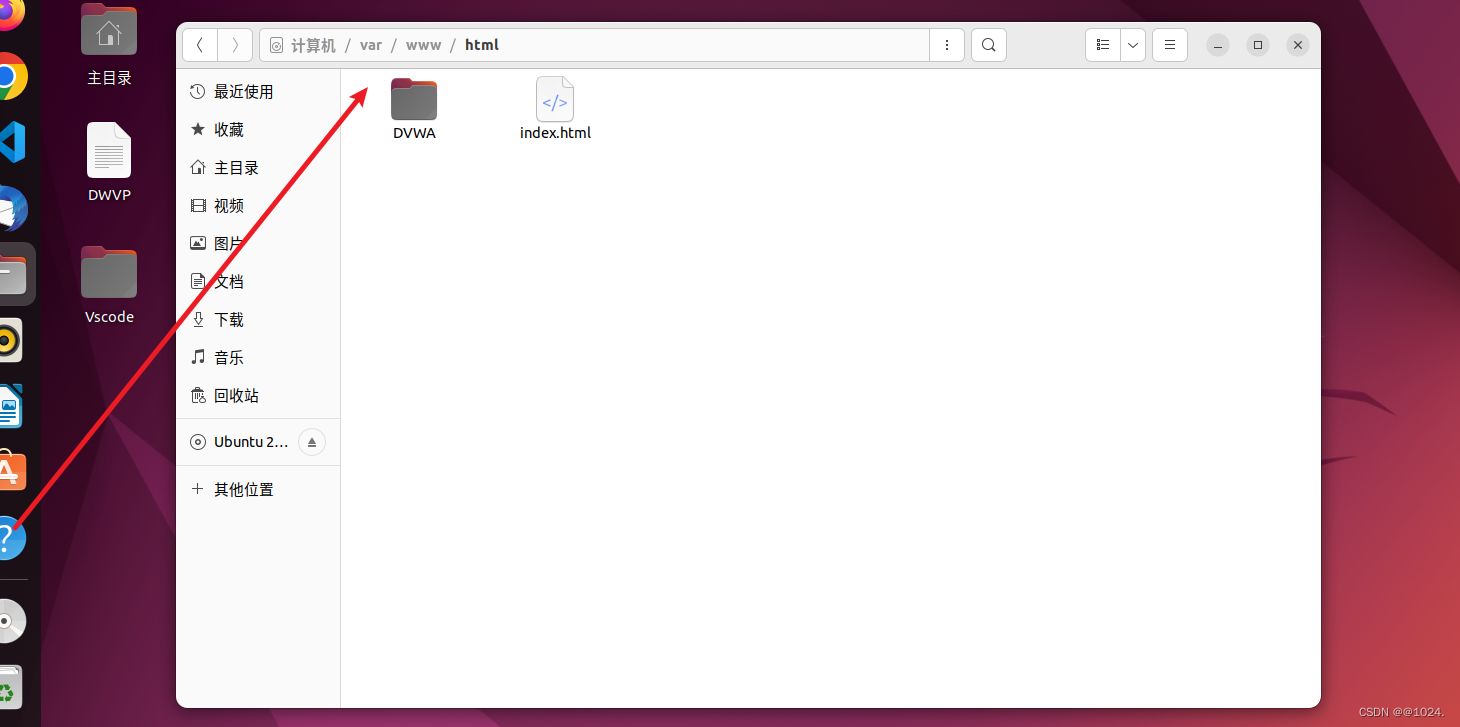
接下来我们就开始进行该网站的一个正常分访问了,我们打开火狐浏览器然后输入127.0.0.1/DVWA 即可
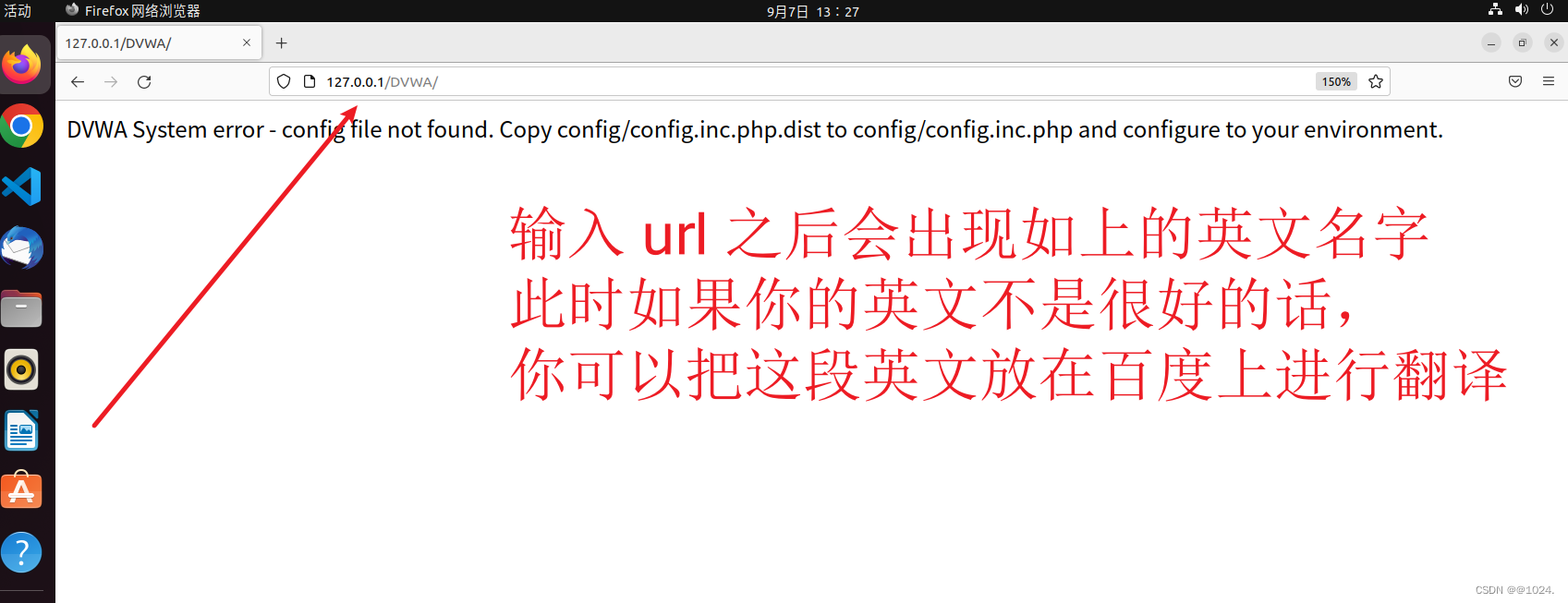
上述英文的意思就是 DVWA 发生了系统错误,没有找到配置文件,你需要把 config.inc.php.dist 的文件修改为 config.inc.php 名字,或者直接复制原文件,将其复制,改名为 config.inc.php 然后配置你的环境

输入上述 url 你会发现一个问题,就是默认显示的页面不是你想要的,没有显示靶场页面
这里我们重新输入 url,127.0.0.1/DVWA/setup.php,这个 setup.php 即是我们想要的页面
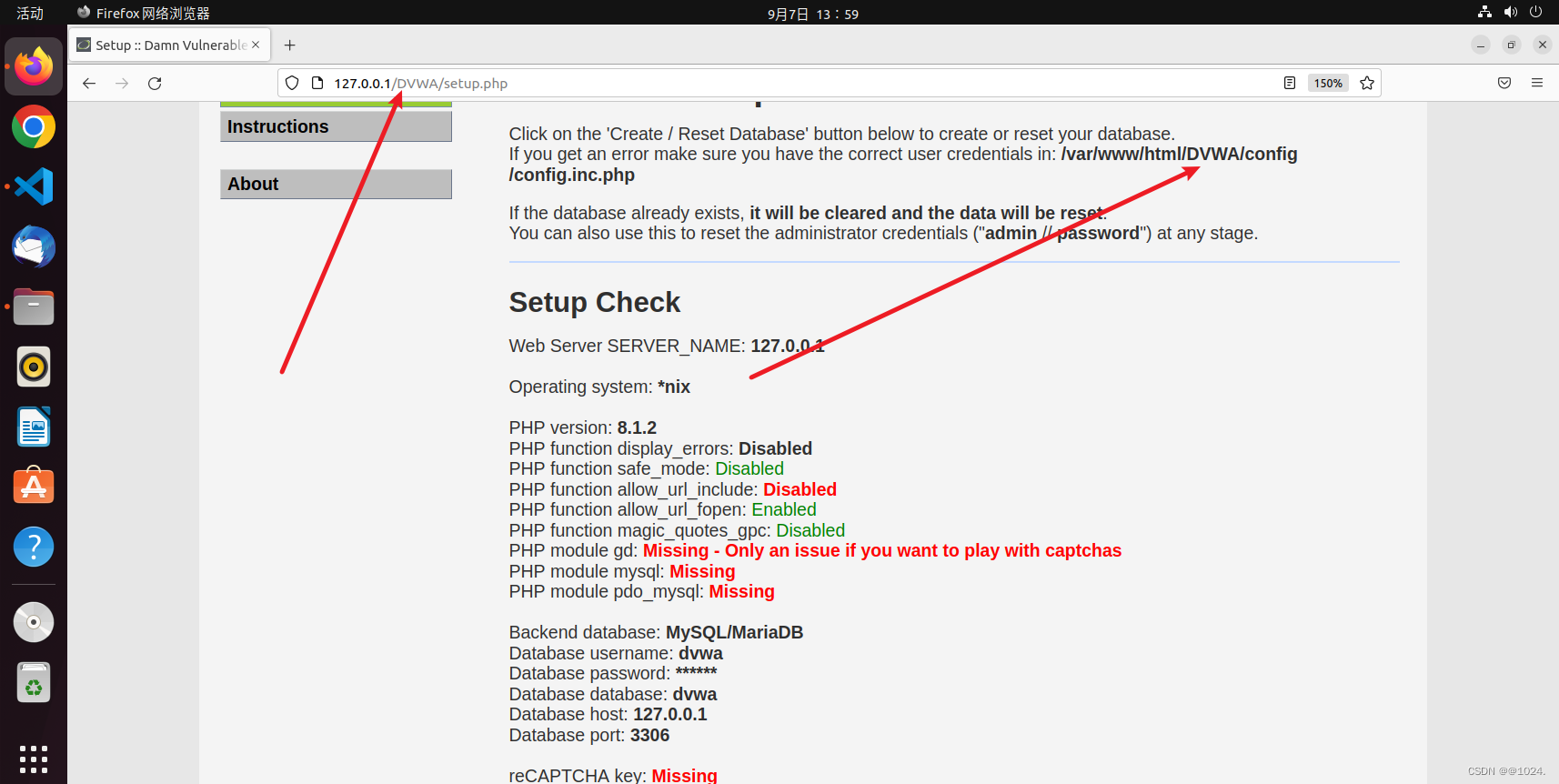
创建好之后,点击下面的 Create 按钮即可创建相应的数据库
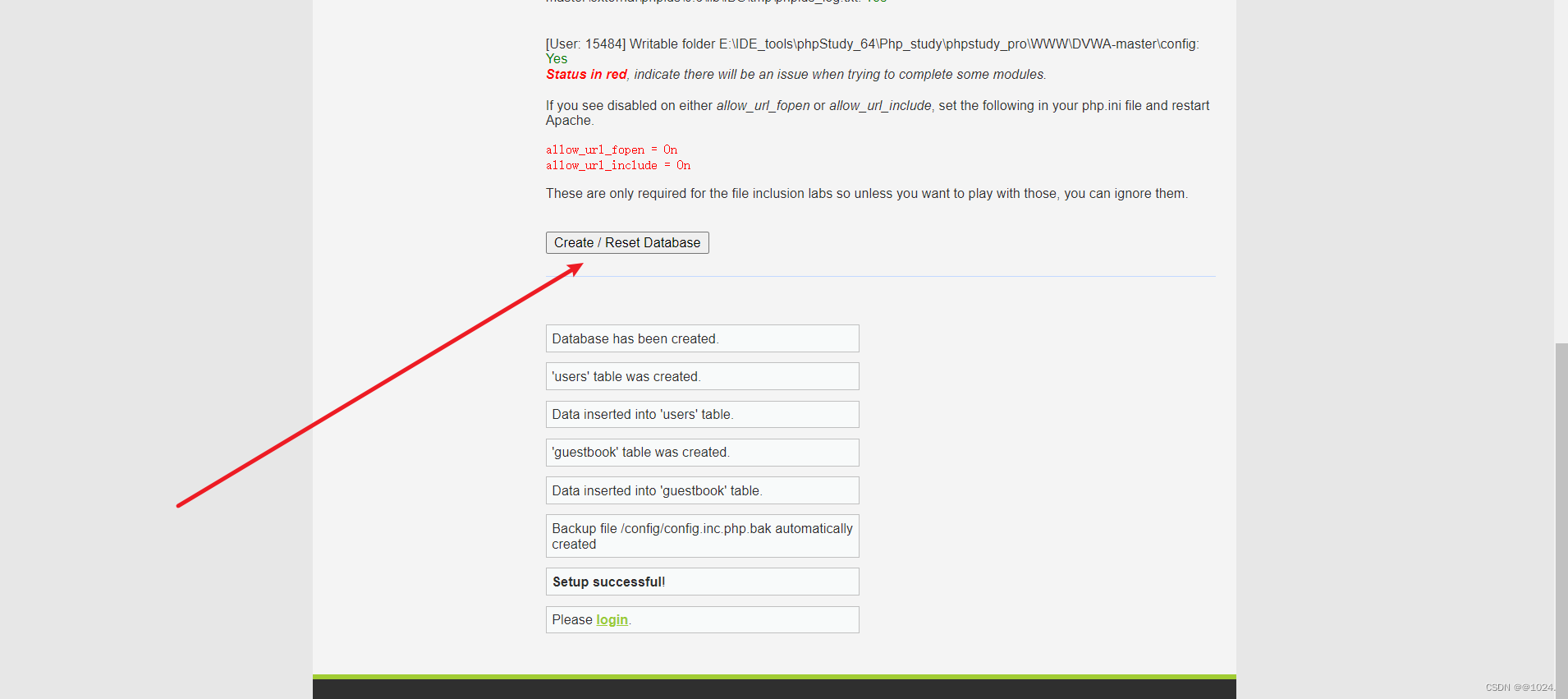
接下来就来到了登陆
DVWA
的过程了,
默认的用户名是 admin;密码是 password;

输入用户名和密码之后,即可进入到靶场的学习啦,哈哈,真的很不容易勒,这里 up 主想说一下,如果是用
phpstudy
去搭建,难度真的会小很多。 如果不用
phpstudy
,会涉及到很多命令行操作,难度会大很多
登陆成功之后,即可看到如下界面,真的太不容易了
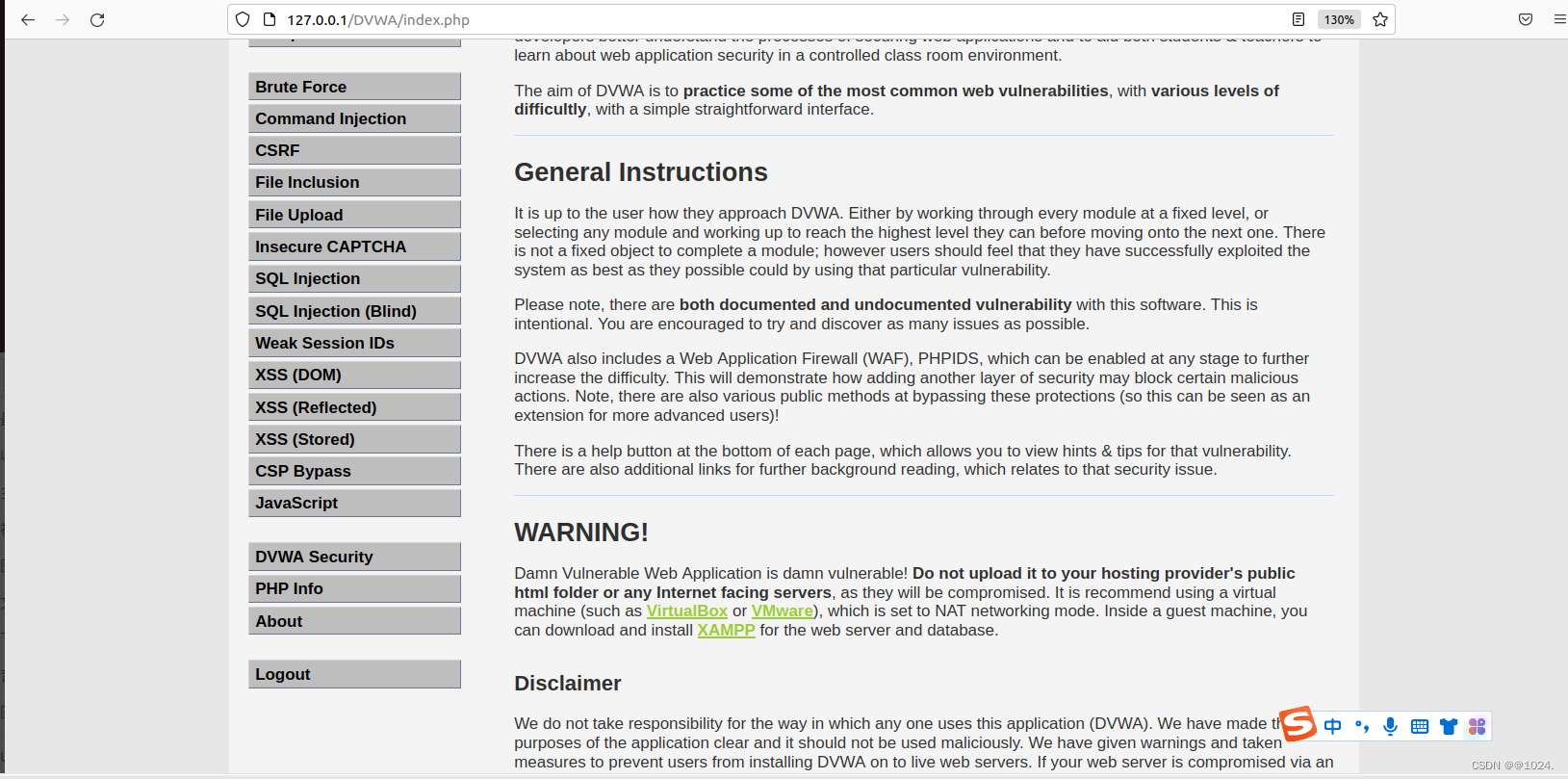
靶场就搭建好了